Cara Memperlambat Video di HP Menggunakan Aplikasi
Memperlambat video di HP dapat menjadi cara yang efektif untuk menonjolkan detail penting atau menciptakan efek sinematik. Berbagai aplikasi tersedia untuk membantu Anda memperlambat video di HP, masing-masing dengan fitur dan kelebihannya sendiri. Berikut beberapa aplikasi populer yang dapat Anda pertimbangkan:
Aplikasi Slow Motion
- Slow Motion Video FX: Aplikasi ini memungkinkan Anda memperlambat video hingga 120 fps, menambahkan efek khusus, dan mengontrol kecepatan pemutaran secara presisi.
- SloPro: Aplikasi ini menawarkan berbagai fitur pengeditan video, termasuk kemampuan untuk memperlambat video hingga 500%, menyesuaikan kecepatan secara bertahap, dan menambahkan musik.
- Video Speed: Aplikasi ini menyediakan antarmuka yang mudah digunakan untuk memperlambat atau mempercepat video, memungkinkan Anda mengatur kecepatan hingga 0,25x atau 4x.
Aplikasi Pengeditan Video
- Adobe Premiere Rush: Aplikasi pengeditan video profesional ini memungkinkan Anda memperlambat video dengan kontrol kecepatan yang presisi, serta mengakses berbagai fitur pengeditan lainnya.
- iMovie (iOS): Aplikasi pengeditan video yang kuat untuk perangkat iOS, iMovie memungkinkan Anda memperlambat video dengan mudah menggunakan antarmuka drag-and-drop yang intuitif.
- FilmoraGo: Aplikasi pengeditan video yang ramah pengguna, FilmoraGo menyediakan berbagai alat pengeditan, termasuk kemampuan untuk memperlambat video dan menambahkan efek.
Cara Memperlambat Video di HP Tanpa Aplikasi

Ingin membuat video gerakan lambat yang mengesankan tanpa aplikasi tambahan? Berikut adalah cara memperlambat video di HP tanpa aplikasi:
Menggunakan Pengaturan Kamera
Beberapa HP modern memiliki fitur bawaan yang memungkinkan Anda memperlambat video saat merekam. Biasanya terdapat pada mode “Slo-mo” atau “Gerakan Lambat”. Berikut langkah-langkahnya:
- Buka aplikasi Kamera pada HP Anda.
- Pilih mode “Slo-mo” atau “Gerakan Lambat”.
- Rekam video seperti biasa.
- Video yang direkam akan otomatis diperlambat.
Keterbatasan: Fitur ini hanya tersedia pada HP tertentu dan hanya berlaku untuk video yang direkam langsung menggunakan kamera HP.
Menggunakan Editor Video
Jika HP Anda tidak memiliki fitur memperlambat video, Anda dapat menggunakan editor video bawaan atau aplikasi pihak ketiga. Berikut langkah-langkah menggunakan editor video bawaan:
- Buka aplikasi Galeri atau Foto pada HP Anda.
- Pilih video yang ingin diperlambat.
- Ketuk ikon “Edit” atau “Sunting”.
- Cari fitur “Gerakan Lambat” atau “Perlambat”.
- Pilih kecepatan gerakan lambat yang diinginkan.
- Simpan video yang telah diedit.
Keterbatasan: Metode ini dapat menurunkan kualitas video dan tidak tersedia di semua editor video.
Panduan Langkah-demi-Langkah untuk Memperlambat Video di HP

Pernahkah Anda ingin membuat video gerakan lambat yang dramatis di ponsel Anda? Ini dimungkinkan dengan mengikuti langkah-langkah sederhana yang akan kami uraikan dalam artikel ini. Kami akan memandu Anda melalui proses menggunakan aplikasi dan tanpa aplikasi, memberikan Anda berbagai opsi untuk memperlambat video.
Panduan Menggunakan Aplikasi
| Aplikasi | Langkah-langkah | Hasil yang Diharapkan |
|---|---|---|
| Slow Motion Video FX |
|
Video diperlambat pada bagian yang dipilih. |
| Twixtor |
|
Video diperlambat dengan efek gerakan yang halus. |
Panduan Tanpa Aplikasi
| Langkah-langkah | Hasil yang Diharapkan | |
|---|---|---|
| Menggunakan Pemutar Video bawaan |
|
Video diperlambat dengan kecepatan pemutaran yang lebih rendah. |
| Menggunakan Editor Video Online |
|
Video diperlambat dengan kontrol kecepatan yang lebih presisi. |
Tips dan Trik untuk Memperlambat Video Secara Efektif
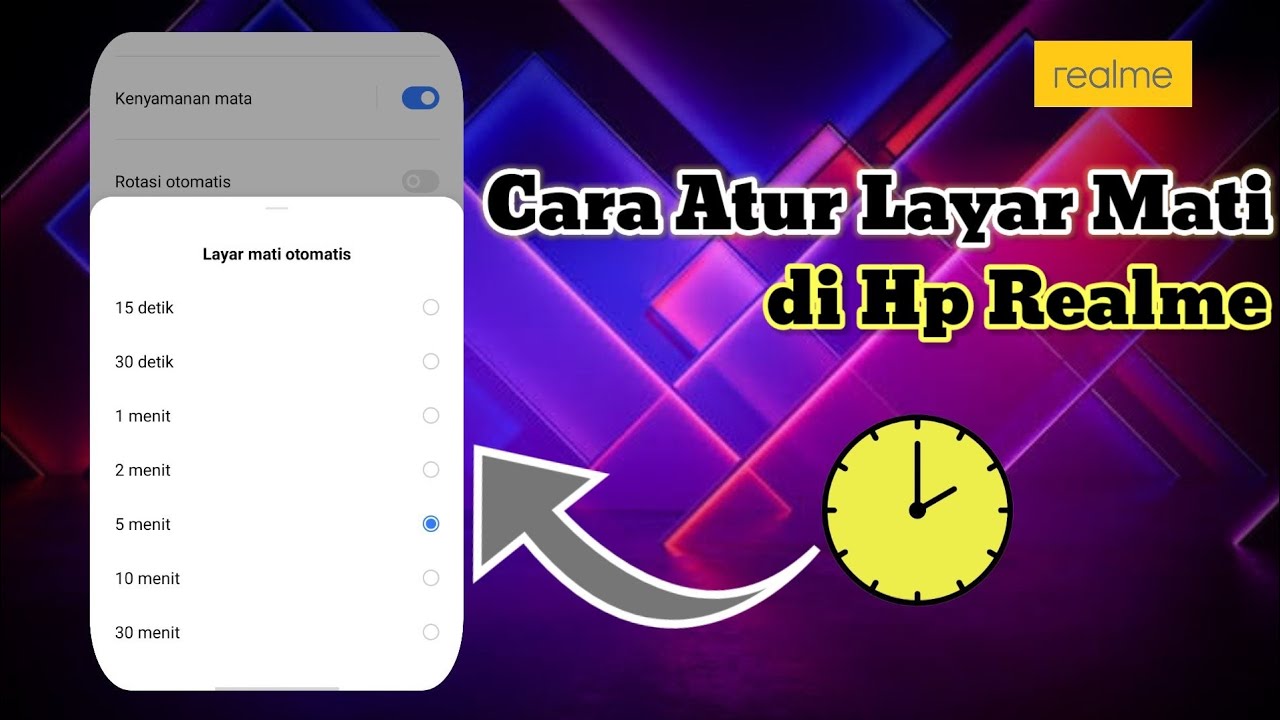
Memperlambat video di ponsel Anda dapat meningkatkan dampak dramatis dan menambah daya tarik visual pada konten Anda. Dengan mengikuti tips dan trik yang efektif, Anda dapat menguasai teknik ini dan menciptakan video yang memukau.
Memilih Bagian Video yang Tepat
Untuk memperlambat video secara efektif, penting untuk memilih bagian yang akan memberikan dampak paling besar. Pertimbangkan momen-momen penting, transisi yang mulus, atau adegan yang ingin Anda soroti.
Menyesuaikan Kecepatan Video
Setelah Anda memilih bagian yang akan diperlambat, sesuaikan kecepatan video menggunakan editor video. Pilih pengaturan kecepatan yang sesuai, hindari memperlambat terlalu banyak karena dapat menyebabkan distorsi.
Menghindari Distorsi
Saat memperlambat video, penting untuk menghindari distorsi atau artefak yang dapat merusak kualitas video. Gunakan pengaturan kualitas tinggi dan teknik stabilisasi untuk meminimalkan masalah ini.
Contoh Video yang Diperlambat Secara Efektif
Perlambatan video dapat secara efektif meningkatkan dampak dan makna video. Berikut adalah beberapa contoh video yang telah diperlambat secara efektif:
Dampak Emosional yang Diperkuat
Video yang menampilkan momen emosional dapat diperlambat untuk mengintensifkan perasaan penonton. Misalnya, video reuni keluarga dapat diperlambat untuk menggarisbawahi kegembiraan dan kehangatan reuni.
Penekanan pada Detail
Video yang menunjukkan proses yang kompleks atau detail yang rumit dapat diperlambat untuk memungkinkan pemirsa memahami proses tersebut dengan lebih jelas. Misalnya, video yang menunjukkan cara kerja mesin dapat diperlambat untuk mengilustrasikan setiap langkah secara lebih detail.
Penciptaan Ketegangan
Video yang ingin menciptakan ketegangan atau antisipasi dapat diperlambat untuk meningkatkan perasaan cemas atau kegembiraan. Misalnya, video yang menunjukkan pengejaran mobil dapat diperlambat untuk membangun ketegangan sebelum tabrakan.
Testimoni Pengguna
“Perlambatan video memungkinkan saya untuk menangkap momen berharga yang akan saya lewatkan jika video diputar dengan kecepatan normal.” – Pengguna 1







